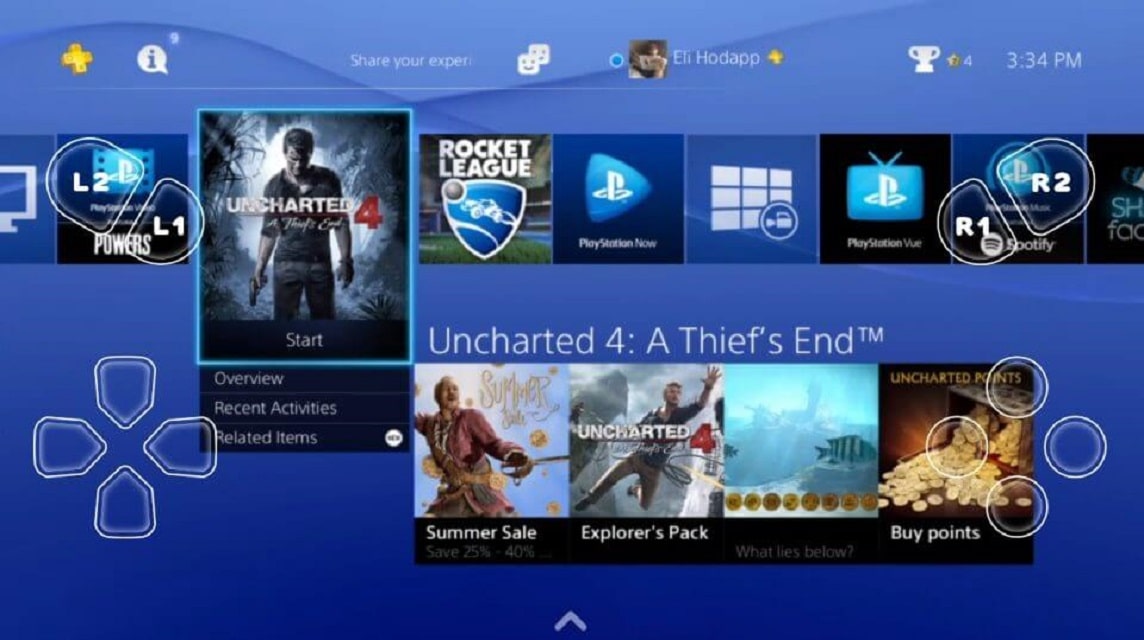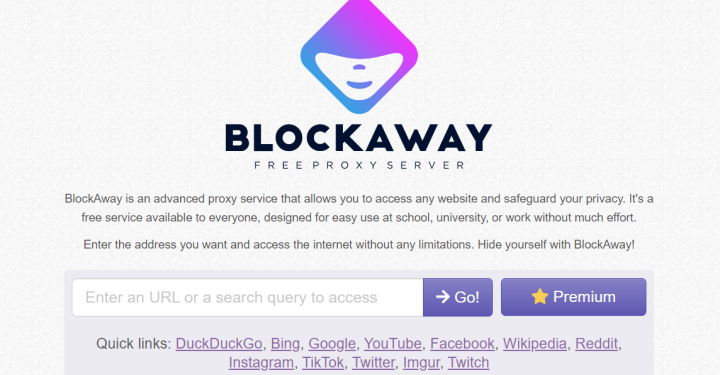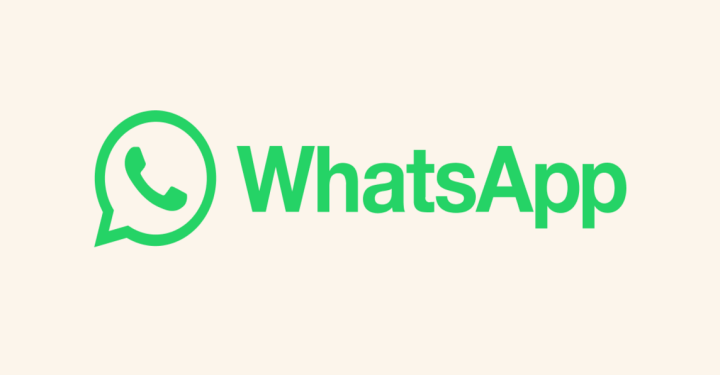PCでエミュレーターを使ってPS3のゲームをプレイしたいなら、こちらのPS3エミュレーターの話題を見てみましょう!
PS3 は、当時最も人気のあるゲーム コンソールの 1 つです。今でもゲームをプレイしたいと思っている人が他にもたくさんいるのも不思議ではありません。
ただし、最初にコンソールを購入しなくても PS3 ゲームをプレイできます。ではどうやって?
PS3エミュレーターを使用して、PCまたはラップトップですべてのPS3ゲームをプレイできます。
このため、今回は、PC またはラップトップに最適な PS3 エミュレーターの 5 つの推奨事項について説明します。
また読む: ランボルギーニ車の GTA 5 PS3 チート、知っておくべき!
RPCS3
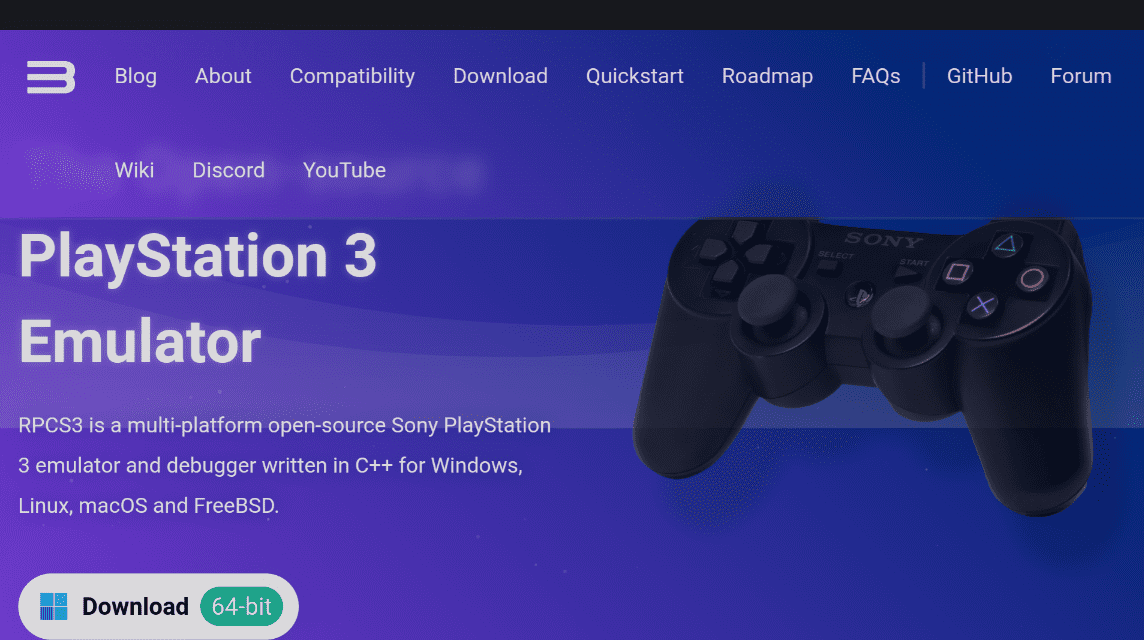
RPCS3 は、使用できる最高のエミュレーターの 1 つです。それとは別に、多くのゲーマーは、PS3 ゲームをプレイしたい場合に RPCS3 エミュレーターの使用を推奨しています。
それでも、このエミュレーターを実行するために必要な最小スペックは、他のエミュレーターに比べてかなり高いことがわかります。
PC またはラップトップの最小スペック
- CPU: AMD Zen 2、インテル Skylake
- GPU: AMD RX 400 シリーズ、NVIDIA GTX 900
- RAM: 8GB デュアルチャンネル
- 容量: エミュレータ用に 512 MB + 仮想キャッシュ用に 5 GB
- OS: Windows 10、Linux 5.17、macOS モントレー 12.0
一方、このエミュレーターを使用するには、方法は非常に簡単です。
- エミュレータをダウンロード RPCS3 公式サイトで
- 次に、同じページにもあるLLEモジュールをダウンロードします
- 次に、ダウンロードした RPCS3 を開きます
- [構成] > [設定] をクリックします。
- 次の 4 つのファイルを選択します: libresc.prx、librtc.prx、libsre.prx、libspurs_jq.prx
- グラフィックをクリックしてから、VGA カードを選択します。
- 次に、RPCS3 の公式 Web サイトで PS3 ファームウェアをダウンロードし、インストールする必要があります。
PS3 ゲームをプレイするには、まず PS3 ゲームをダウンロードする必要があります。 RPCS3 互換ファイルは、PKG および ISO ファイルです。すぐにファイルを開いてゲームをプレイできます。
また読む: Windows および Mac 向けの Emulators For iPhone の推奨事項
ESX PS3 エミュレータ
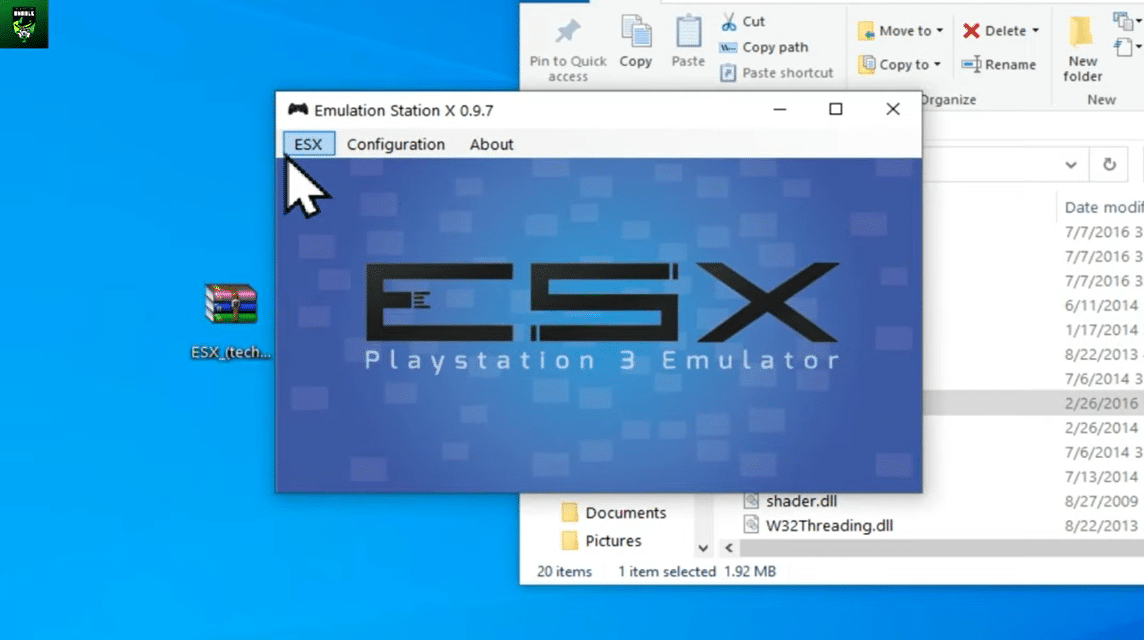
ESX エミュレーターは RPCS3 ほど普及していませんが、いくつかの欠点があります。しかし一方で、ESX エミュレーターは軽量で使いやすいです。
ESXエミュレータがこの推奨リストに含まれる理由は、このエミュレータが無料であるため、必要な最小スペックも低く、画像の外観を改善できるグラフィック拡張機能も備えているためです.
PC またはラップトップの最小スペック:
- CPU: Intel 2.5 GHz / AMD SSE3
- GPU: Direct X 10 をサポートする AMD / NVIDIA、メモリ 1 GB 以上
- RAM: 2GB
- OS: Windows 7 32 ビット / 64 ビット
このエミュレーターを使用できるようにするには、次の手順に従います。
- ESX-PS3 エミュレータ ファイルをダウンロードする
- *.exe拡張子のファイルではありません
- その後、そこの指示に従ってください
- 最後に完了をクリック
一方、ゲームをプレイできるようにするには、次のことを行う必要があります。
- ESX-PS3 エミュレータ アプリケーションを開く
- 次に、ハードウェアに応じて構成します
- 次に、[ファイル] > [ゲームの選択] に移動します
- ISO 拡張子を持つ PS3 ゲームを選択します。
- そして、ゲームを選択をクリックします
核
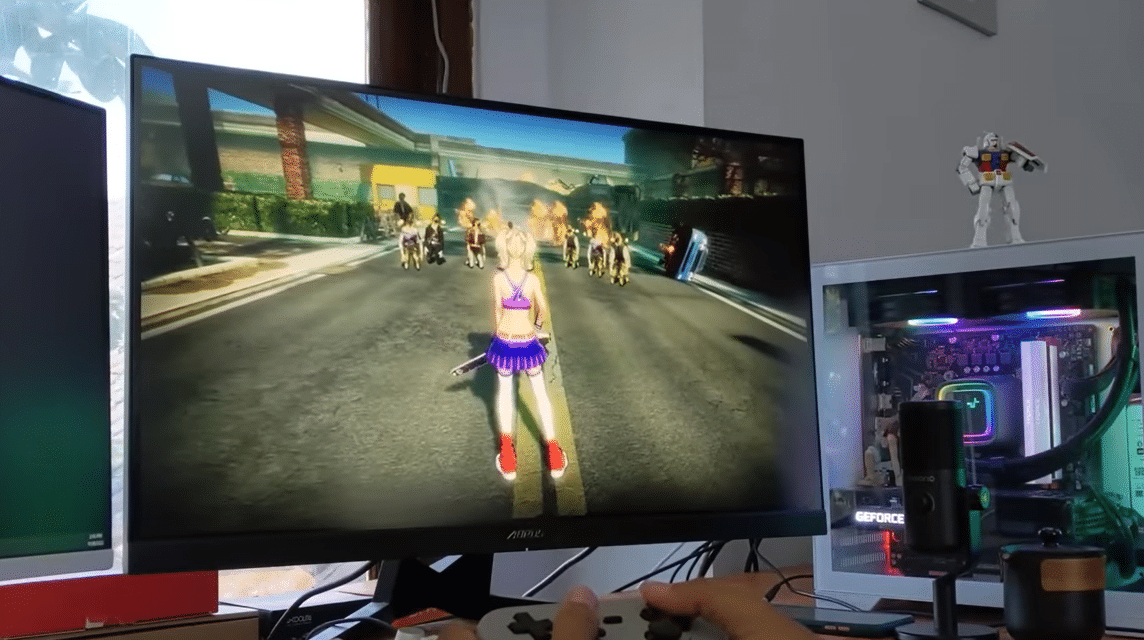
Nucleus は、AlexAltea が PS3 ゲームをプレイするために開発したオープン ソース アプリケーションです。 Nucleus の強みは、PS3 ゲームを高性能で実行できることです。
しかし一方で、Nucleus には欠点があります。つまり、多くのバグが見つかります。
かなりのリスクがあるため、このエミュレーターを使用することはお勧めしません。使用するためのより良い推奨事項があるためです。
RetroArch PS3 エミュレーター
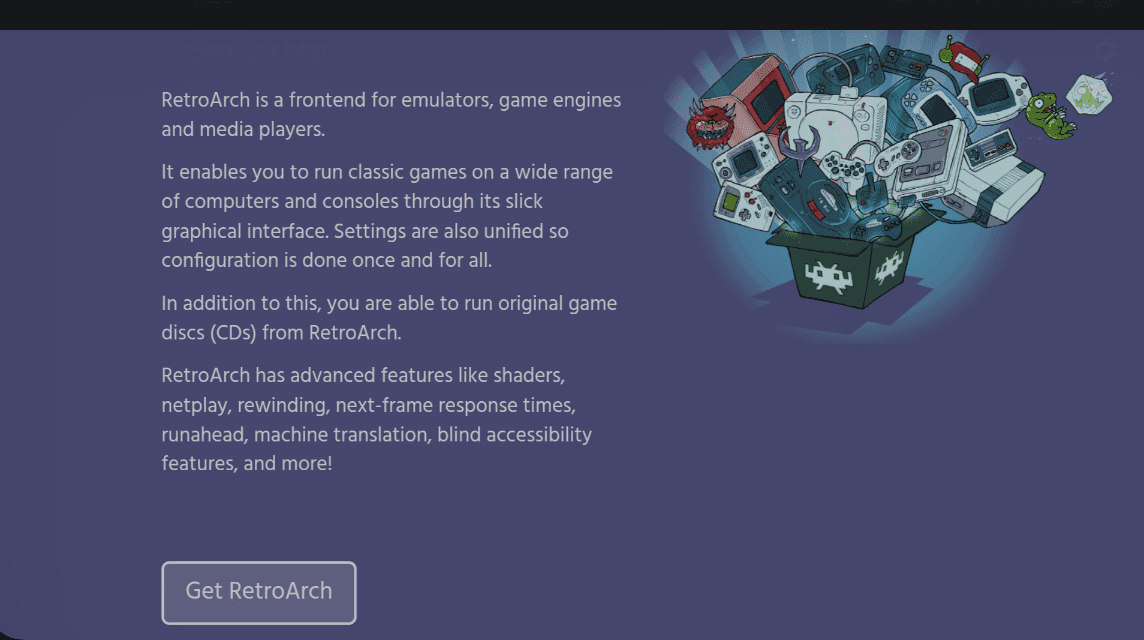
RetroArch は、オープン ソースに基づくエミュレーター アプリケーションであり、ダウンロード可能な 2 つのバージョンを提供します。つまり、Stable または Nightly バージョンですが、より安全なバージョンを使用するには、Stable バージョンを使用できます。
それとは別に、RetroArch は PS1、PS2、Wii U、Xbox などの他のコンソールから多くのゲームをプレイすることもできます。
PC またはラップトップの最小スペック:
- CPU: Intel Pentium 4 / AMD SSE2
- GPU: OpenGL 2.x / Direct3D 11 をサポートする GPU
- メモリ: 512MB
- OS: Windows 7 32 ビット / 64 ビット
このエミュレーターを使用するには、次の手順に従います。
- ダウンロード レトロアーチ 公式サイトで
- 次に、Stable または Nightly を選択します
- 次に、インストールファイルを開きます
- [次へ] をクリックします
- インストールプロセスを完了する
- RetroArch アプリケーションを開く
- 次に、[コアのロード] > [コアのダウンロード] を選択します。
- 下にスクロールしてPS3を選択
- メインメニューに戻る
- 最後に [コンテンツの読み込み] を選択し、ISO 形式の PS3 ゲーム ファイルを選択します。
プレイ中のゲームを保存するには、次の手順に従います。[コマンド] > [状態の保存オプション] をクリックし、[状態の保存] をクリックします。ファイルをロードするには、[コマンド] > [状態のロード] をクリックします。
また読む: Nintendo Switch Online Emulator でポケモンをトレードする
メドナフェン
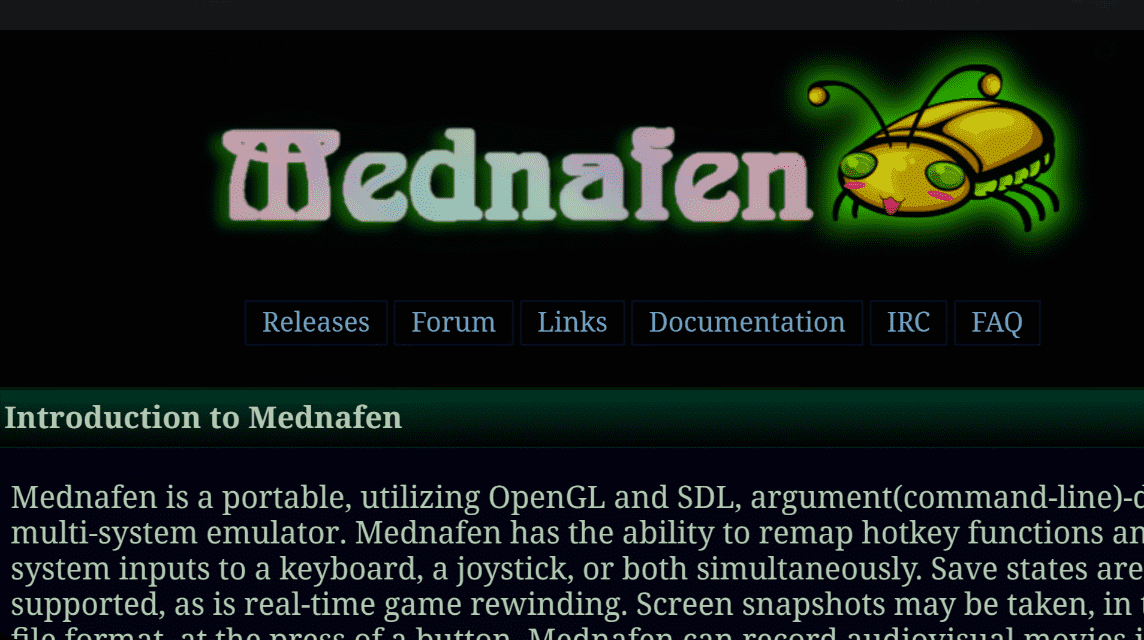
Mednafen は、さまざまなコンソールから多くのゲームをプレイできるクロスプラットフォーム エミュレーターでもあります。
Mednafen の強みは、PS3 コントローラーのボタンを、お持ちのキーボードまたはコントローラーに適応させる機能です。
Mednafen で PS3 ゲームをプレイするには、次の手順に従います。
- ダウンロード メドナフェン
- 次に、zipファイルを目的のフォルダーに解凍します
- このページで Mednaffe フロントエンドをダウンロードします
- 次に先ほど作成したフォルダにMednaffeを展開します
- エミュレーターを開くには、mednaffe.exe ファイルをダブルクリックします。
- ゲームを開くには、[ファイル] > [開く] をクリックし、プレイするゲームを選択します。
というわけで、今回はPS3エミュレータの話です。この記事がPS3のゲームプレイの助けになれば幸いです。
また読む: エミュレーターなしで Android でプレイできる 5 つのおすすめ PS2 ゲーム
ゲーム、ガジェット、テクノロジーに関する最新のニュース情報を更新することを忘れないでください。 VCGamers ニュース。
でさまざまな種類のゲーム バウチャーを補充することを忘れないでください。 VCGamers マーケットプレイス.